「あけおめ!」をLINEで一斉送信!? LINE社員が使うトーク機能が便利すぎる!
ananweb / 2019年12月27日 20時15分
スマホを持つ人なら、必ず使っているといっても過言ではない、無料コミュニケーションアプリ“LINE”。トークや音声通話のほかに、ニュースが読めたり、買い物できたり、さらには転職活動までできることを知っていましたか? 普段、何気なく使っているLINEですが、もっと便利に使えることを知らないアラサー女性は多いよう。そこで、LINEで働くりょかちさんに、基本的な使い方から裏ワザまで紹介してもらいます。これであなたもLINE名人!
写真・大内香織 文・宍戸沙希
【LINE連載】vol.1
「トークの便利機能が知りたい!」

「会社の後輩とのやりとりで、自分では使ったことのないメッセージをもらいました。これなんですか?」アキ/31歳
チャットのようにメッセージのやりとりができる、LINEのトーク機能。
実は知らない間に便利な機能が日々追加されているようですが、使い方をマスターしている人は意外にも少ない!?
そこで、LINEの社員であるりょかちさんに、基本的なメッセージの送り方からリプライ(返信)の方法、さらに年始に知っておくと便利な裏ワザまで教えてもらいます。
■ メッセージを送る
まずは、超基本的なトークの送り方から説明します!
メッセージをくれた相手とのトーク画面を開きます。
一番下の入力欄をタップ。
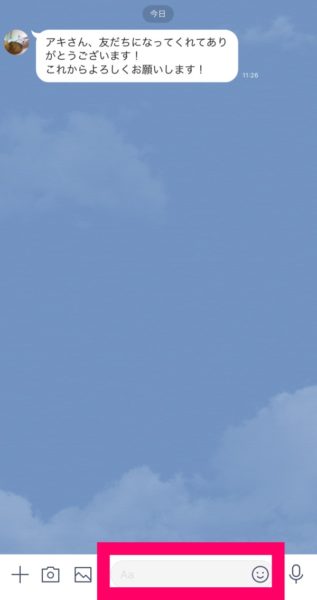
送りたいメッセージを打ち込んで、右端の「送信」ボタンをタップ。

これで、トークしたい相手とのメッセージのやりとりができます。初めてメッセージのやりとりをする人は、『ホーム』画面に『友だち』が表示されているので、その中からトークしたい相手を選んでトーク画面に移動してください。
トークの方法はみなさん、知ってましたよね?
■ リプライ(返信)する
トーク画面上に複数の話題が上がったとき、どのトークについての返信なのかわかりにくい…と思ったことはありませんか? そんな時に便利なのが“リプライ”機能。
アキさんが不思議に思ったのは、この機能なんです。それでは、やり方を説明していきます!
返信したいメッセージを長押しして「リプライ」を選択。
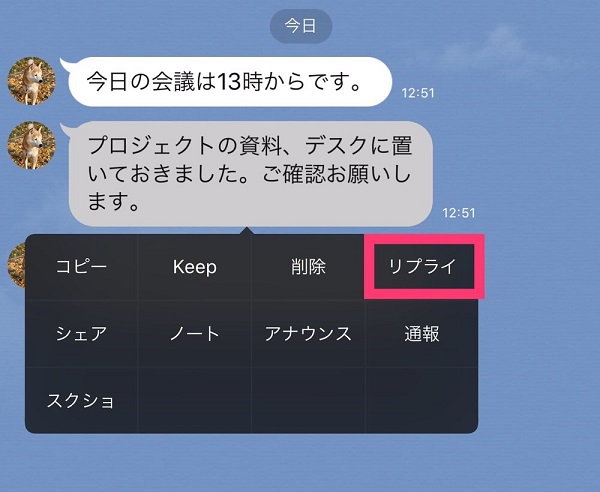
または、返信したいメッセージを右から左にスワイプして、メッセージを打ち込んでも同じようになります。

すると、どのメッセージに対する返信なのか一目瞭然!

グループトークをしているときにも、誰のどのトークに対する返信なのかすぐにわかるのでとっても便利です♪
また、自分のトークやスタンプに対しても「リプライ」機能は使用できますよ。
■ あけおめに便利! りょかちが教える裏ワザ!

今回は、年始に知っておくと超便利な裏ワザを教えちゃいます!
それは「あけましておめでとう!」のメッセージを一斉に送信する方法です。
まず、送信したい相手を1人選んでトーク画面を開き、送りたいメッセージを送信します。
次に、他の人にも送りたいメッセージを長押しし、「シェア」をタップ。
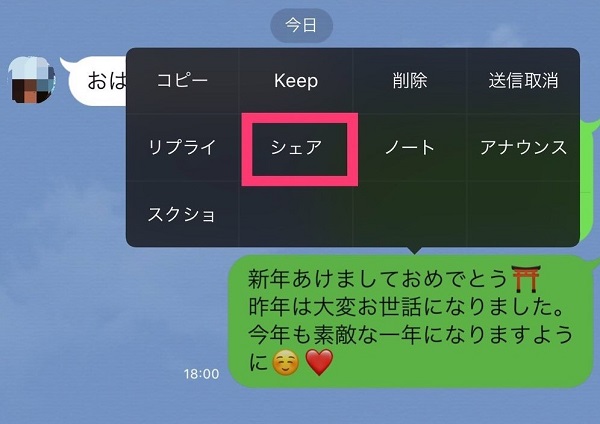
※1件以上送りたいときは、複数のメッセージを選択することも可能。
「送信先を選択」から、送りたい相手を選択(10人まで)し、「共有」をタップ。
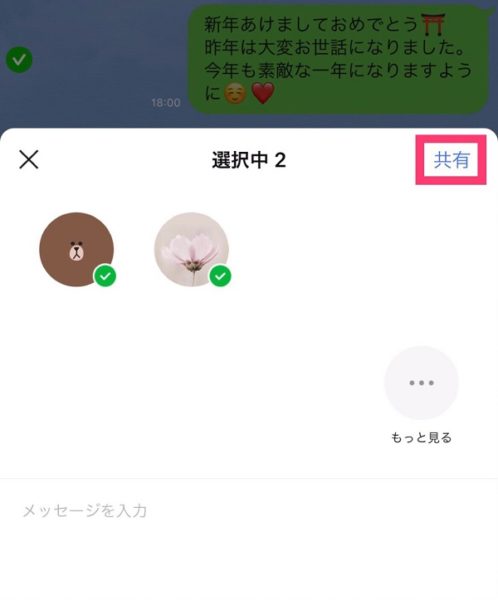
これで一斉送信ができちゃいます! 実はLINEにもメールの一斉送信のような機能があって、それが“シェア”機能なんです。
写真も一斉送信できるので、「あけましておめでとう」のメッセージと一緒に画像を送ることもオススメです。
「あけましておめでとう」のメッセージを複数の人に送るとき、ひとりひとりのトーク画面を開いて、コピペしてメッセージを送る……なんて面倒なことは不要。
年始の挨拶など、いろんな人に同じメッセージを送りたい時に使ってみてくださいね。
■ Information

■ りょかち/ウェブプランナー
1992年生まれ。LINEで働くかたわら、“自撮ラー”としてSNSで注目を浴び、webメディア等でも活躍中。若者とインターネット文化の関係についてなど、多く寄稿している。近著に『インカメ越しのネットの世界』(幻冬舎plus)がある。
■ LINEみんなの使い方ガイド
外部リンク
この記事に関連するニュース
-
LINEスタンプの新機能『スタンプアレンジ機能』で、履歴利用が可能に!アレンジしやすいスタンプ特集も開始
PR TIMES / 2024年5月17日 17時15分
-
InstagramのDMに新機能が登場!送信済みのメッセージ編集や、受信箱上段に友だちを固定する方法など5つ
isuta / 2024年5月17日 16時45分
-
あれ、こんなLINEスタンプあったっけ? 最大6個のスタンプを自由にカスタマイズできる新機能はマストチェック
isuta / 2024年5月13日 18時0分
-
【LINEスタンプ】LINEスタンプより新機能、『スタンプアレンジ機能』の本格提供を開始約2,000万パッケージ以上のスタンプの中から自由にアレンジが可能に
PR TIMES / 2024年5月13日 12時15分
-
LINE新機能「スタンプアレンジ」の使い方 ヤバい組み合わせができて楽しい
ASCII.jp / 2024年5月13日 9時0分
ランキング
-
1シニアが健康寿命を延ばすために心がけること2選
オールアバウト / 2024年5月17日 19時30分
-
250代からの即効「二の腕やせ」!たるみを解消して引き締める方法【Dr.中村格子の美からだ学】
ハルメク365 / 2024年5月17日 22時50分
-
3白いセダンで「あおり運転」してきたチンピラ風が、顔色“真っ青”になって警察に捕まるまで
日刊SPA! / 2024年5月17日 8時54分
-
4従業員からの「カスハラ相談」27・9% 職場のハラスメント実態調査 厚労省
産経ニュース / 2024年5月17日 18時22分
-
5ワークマンの「機能的なサンダル」3選 2000円前後で買える、アウトドアでも活躍する優秀アイテム
Fav-Log by ITmedia / 2024年5月18日 9時55分
記事ミッション中・・・
記事にリアクションする
![]()
記事ミッション中・・・
記事にリアクションする

エラーが発生しました
ページを再読み込みして
ください










